本课程涵盖的主题:
工单渠道
对于所有客户支持组织而言,无论提供哪种类型的支持,始终会有客户向其寻求帮助以解决问题。客户可通过以下方式联系您:
- 发送电邮
- 在帮助中心客户门户中填写支持请求表格
- 在您的网站上填写支持请求表格
- 打电话
- 与您进行消息传送对话
- 在您的 Facebook 涂鸦墙上发帖
以上通讯方式统称为渠道。您可决定启用哪些渠道,以及客户联系您的方式。
您可在帐户中添加应用,开启更多客户沟通渠道。这样您不仅可以获得额外功能,还可以连接到许多常用互联网产品和服务,例如 Salesforce 和 JIRA。
所有渠道的所有支持请求都会转为工单。工单记录了客户的初始支持请求,以及专员与客户在解决支持问题过程中的所有对话。
立即创建工单
如果您已设置试用帐户,可以立即创建测试工单,开始测试 Zendesk Support,并看看工单通常是什么样子。
假如您刚购买了一件新产品(例如相机),但有些功能不能正常使用。您将使用电邮帐户请求支持,以获得帮助。
- 从非您用于设置 Zendesk Support 试用版的电邮帐户发送电邮到您的 Zendesk 帐户。您只需发送电邮到 support@thenameofyouraccount.zendesk.com 即可。发送电邮后,随即会创建一张新工单。
- 登录 Zendesk 帐户,然后单击侧栏中的视图图标 (
 )。
)。 - 单击未分配工单视图以查看您的新工单。

- 单击新工单标题以打开新工单。
工单各组成部分参见下一部分。
工单结构
工单打开后即可了解其各部分。
工单创建
此工单是根据您之前发送的请求自动创建的。在工单界面顶部,可以看到一个标签,上面有工单号。您的帐户收到请求后会自动创建新工单。
但在某些情况下,您将需要手动为客户创建工单,届时使用“+添加”按钮即可。
工单标题和评论
工单正文包含您通过电邮发送的支持请求的主题和描述。工单标题为电邮主题,工单的第一条评论为您之前提交的支持请求。

工单的第一条评论含有您发送的电邮请求内容。在第一条评论下方,可以看到一条新的空白评论已开启,可供您(专员)输入回复。评论区有一个文本工具栏,可用于设置回复格式、添加附件等。
作为公开回复输入的评论默认公开并对查看工单的所有人可见,包括请求支持的人员。工单还有一个“抄送”字段,可用于将您的回复抄送给其他外部用户。
您还可以添加私密评论(称为内部注释)。这些注释仅用于内部通讯,对请求者永不可见。例如,专员可能需要互相提供建议,以解决请求者的支持问题。单击该标签可添加内部注释。
在支持请求的标题正下方,可以看到工单请求者姓名、工单创建日期和时间,以及工单来源。本例中,请求是通过电邮发送的。
工单属性面板
在工单对话左侧,可以看到工单字段等工单属性,其中含有分配给工单的人员或组、将收到工单更新的内部用户(关注者)等信息。

您可以单击对话右侧的用户图标 (),查看提交请求的用户的背景信息。
本次课程仅介绍受托人字段(其他字段将另外介绍)。
所有工单都要分配给专员才能得以解决和关闭。如果您是刚开始使用试用帐户,并是 Zendesk Support 实例中的唯一用户,接下来就要把工单分配给您自己。
工单操作
在工单底部,可以看到一个提交按钮。
为工单添加评论后,单击此按钮以保存评论并提交所作更改。默认情况下,单击“提交”后,添加到工单中的所有公开回复都会发送给工单请求者。提交工单时,还可以更改工单状态。
工单底部还有一个“应用宏”按钮。您可以使用宏来回复能够按统一标准回复的支持请求。
工单用户角色
开始处理工单后,您会看到有几种类型的工单相关用户:
- 请求者——请求支持的人员(其姓名参见相应工单)。
- 受托人——被分配工单的专员。
- 提交者——为客户开启工单的专员。
- 关注者——受专员邀请查看工单的其他内部用户。
分配工单给自己
要尝试分配并开启工单,请按以下步骤操作:
- 打开您创建的工单,然后单击受托人字段旁的向下箭头并选择您的姓名。要保存对您姓名的搜索,单击受托人字段旁的接受。
- 您还可以设置类型和优先级字段。它们都是带有预定义选项的下拉列表。将类型设置为故障,并将优先级设置为正常。
- 要保存这些更改,单击页面右下角的提交为新建按钮。分配给专员的工单会自动设置为开启。
专员会努力解决分配给其的工单,确保客户满意。对于重置密码等常见问题,可以通过简单标准回复解决某些工单。其他更复杂的问题则可能需要研究、与您公司的其他专员或人员合作或向客户收集更多信息。
工单如何分配给专员?
工单可以手动分配,也可以自动分配。您可以手动将工单分配给自己或其他专员,允许专员将他们自己分配给工单,也可以将 Zendesk Support 设置为自动将工单分配给组或特定专员。
您很可能要设置自动和手动组合分配工单。一些较大的支持团队会委托支持潜在客户或管理者管理工单队列,后者会将工单分配给专员。
下一部分将介绍工单从新建到解决的典型流程。
工单生命周期
每张工单都有生命周期,即其从新建到解决所经历的阶段。
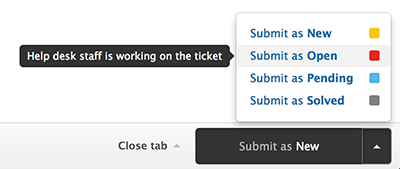
以下是典型阶段:
- 首次到达的支持请求会转为工单,并自动设置为新建。
- 工单被分配给专员后将自动设置为开启。
- 如果专员有问题待向客户跟进,会将工单设置为待回应,表示其正在等待客户提供更多信息。
- 专员解决问题后会将工单设置为已解决。
- 最后,在一定天数后,工单将自动关闭并存档,供日后参考。专员绝不会手动将工单设置为已关闭(因此,您不会在“提交”按钮上看到该选项)。
专员希望当他们将工单设置为已解决时,客户的问题已得到解决,围绕该问题的对话也就此结束。但如果客户认为并非如此,可以回复电邮通知给专员。届时,工单将重新开启,而专员则需要跟进并再次完成工单生命周期。
在下一课中,我们将向您展示如何使用任何数量的条件查看工单。例如,您可以快速查看被设置为“已解决”的所有工单、分配给特定专员的所有工单等。